在Nginx下搭建wordpress时,最易出现404问题,如何解决
Posted
tags:
篇首语:本文由小常识网(cha138.com)小编为大家整理,主要介绍了在Nginx下搭建wordpress时,最易出现404问题,如何解决相关的知识,希望对你有一定的参考价值。
参考技术A 这个网站搭建好后,一段时没去管理,今天登陆后台后,想发布一篇文章,可在进行添加文章的操作时,发现竟然出现404的错误,在网上参考一下人家的资料,并仔细观察了下,果然是在后台操作时,当你进行任意一个点击动作时(如写文章),会发现左下角显示的链接中都少了一段代码:“wp-admin” 于是去官方找参考答案,发现只要通过vim修改一下nginx下的wordpress.conf 这个配置文件即可,在它的尾部加上一段 rewrite /wp-admin$ $scheme://$host$uri/ permanent; 这个代码即可具体操作步骤:
1,远程登陆你的vps ,我这里用的是xshell这个软件,然后输入 vim /usr/local/nginx/conf/wordpress.conf 如下图所示
进入后,按 i 键 ,然后后光标移动到尾部,输入 rewrite /wp-admin$ $scheme://$host$uri/ permanent; 用 :wq 保存退出即可,如下图
最后要重启nginx 才能生效 可以执行这条命令 /root/lnmp restart 。 参考技术B 这个网站搭建好后,一段时没去管理,今天登陆后台后,想发布一篇文章,可在进行添加文章的操作时,发现竟然出现404的错误,在网上参考一下人家的资料,并仔细观察了下,果然是在后台操作时,当你进行任意一个点击动作时(如写文章),会发现左下角显示的链接中都少了一段代码:“wp-admin” 于是去官方找参考答案,发现只要通过vim修改一下Nginx下的wordpress.conf 这个配置文件即可,在它的尾部加上一段 rewrite /wp-admin$ $scheme://$host$uri/ permanent; 这个代码即可
具体操作步骤:
1,远程登陆你的vps ,我这里用的是xshell这个软件,然后输入 vim /usr/local/nginx/conf/wordpress.conf 如下图所示
进入后,按 i 键 ,然后后光标移动到尾部,输入 rewrite /wp-admin$ $scheme://$host$uri/ permanent; 用 :wq 保存退出即可,如下图
最后要重启nginx 才能生效 可以执行这条命令 /root/lnmp restart 。本回答被提问者和网友采纳
搭建基于mariadb和nginx的wordpress
本文将描述如何搭建wordpress,文章中使用的环境如下:
- windows 10 64位
- php-7.2.12-Win32-VC15-x64
- nginx-1.13.3
- mariadb-10.3.11-winx64
创建mariadb数据库
- 下载。下载地址
- 解压。解压后的目录结构如下图:
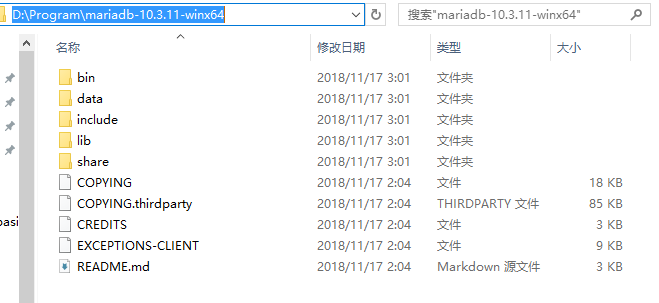
- 在命令行中切换到mariadb的bin目录下
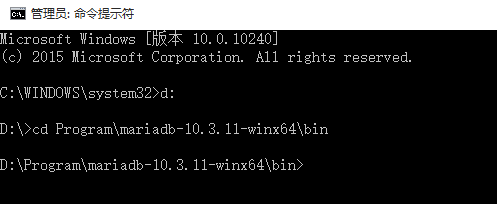
注意一定要以管理员身份运行,否则会报错。 - 安装并启动服务。
4.1 安装服务的命令:mysqld --install 服务名。本文中服务名就是mariadb。
4.2 启动mariadb服务:net start mariadb
4.3 进入数据库:mysql -u root -p
如果能成功进入数据库,说明mariadb已成功安装,如下图所示
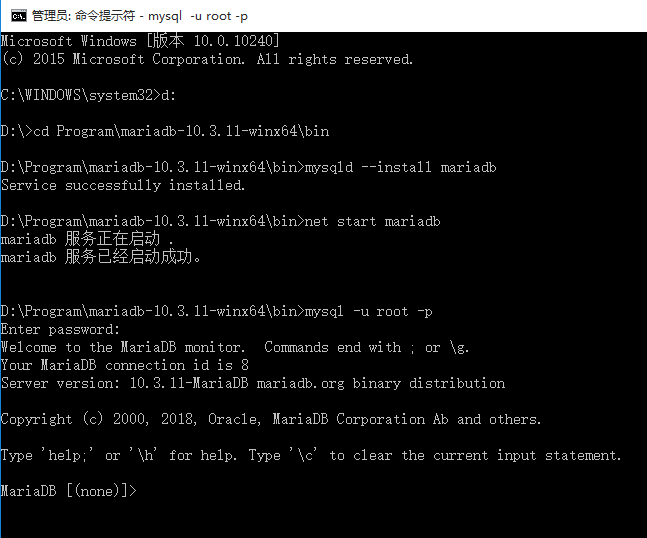
ps:停止服务的命令是:net stop mariadb; 删除服务的命令是: sc delete mariadb - 修改数据库密码。
修改密码的命令是:SET PASSWORD FOR ‘root‘@‘localhost‘ = PASSWORD(‘123456‘);这里把root用户的密码修改为123456。
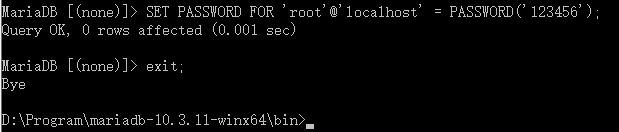
- 使用Navicat Premium连接测试。
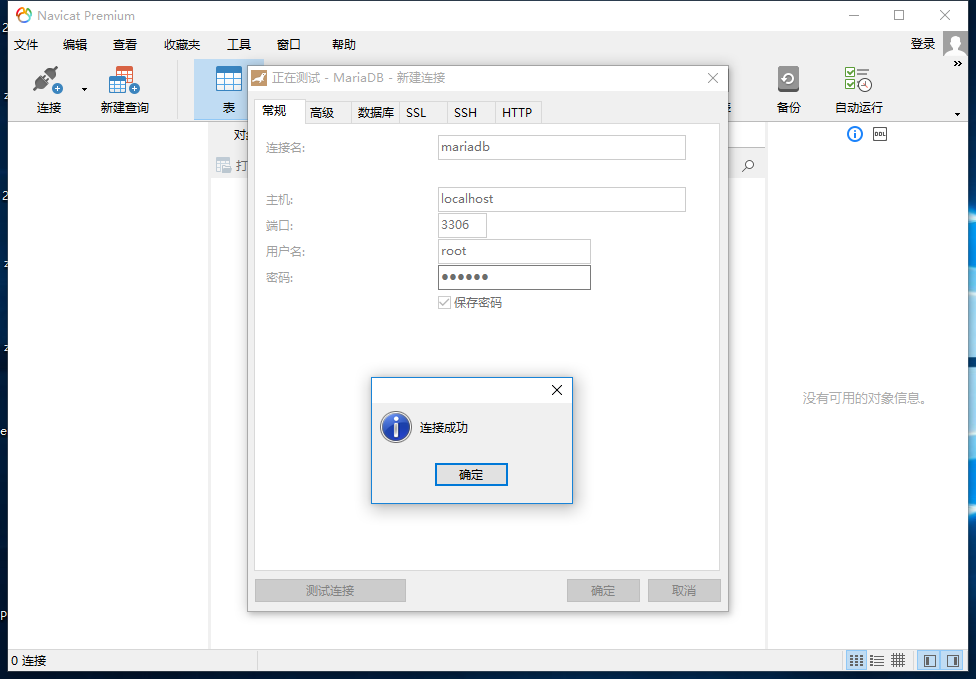
安装并配置php
- php下载
- 解压。解压后的目录结构如下
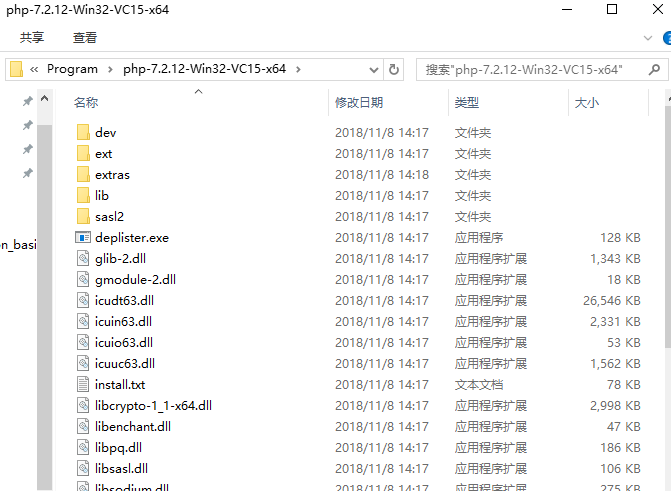
- 创建配置文件。在php解压目录下找到php.ini-production文件,将其拷贝一份,并将副本的名称修改为php.ini
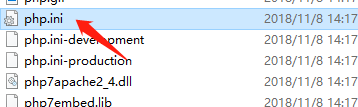
- 个性配置文件。
4.1 放开注释extension=mysqli
4.2 放开注释extension=pdo_mysql
4.3 放开注释cgi.fix_pathinfo=1。这一步很重要,这里是php的CGI的设置,后文中nginx将使用这个cgi。
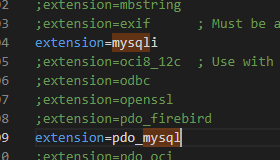
安装并配置nginx
- nginx下载
解压,找到conf目录下的nginx.conf文件并修改
2.1 修改root目录,添加index.php为默认打开页面。修改后的节点如下
location / {
root D:Programwordpress;
index index.php index.html index.htm;
}
2.2 修改php相关节点location ~ .php$ {
root D:Programwordpress;fastcgi_pass 127.0.0.1:9000; fastcgi_index index.php; fastcgi_param SCRIPT_FILENAME $document_root$fastcgi_script_name; include fastcgi_params; }
将/scripts改为“$document_root”,这里的“$document_root”就是指前面“root”所指的站点路径
- nginx的启动

ps:nginx的详细操作请见https://wanzhouyi.github.io/windowsban-ben-nginxbang-zhu-wen-dang.html - 在D:Programwordpress下创建phpinfo.php文件,文件内容是:
<?php
phpinfo();
?> - 此时打开监听的端口应该就能看到php页面了
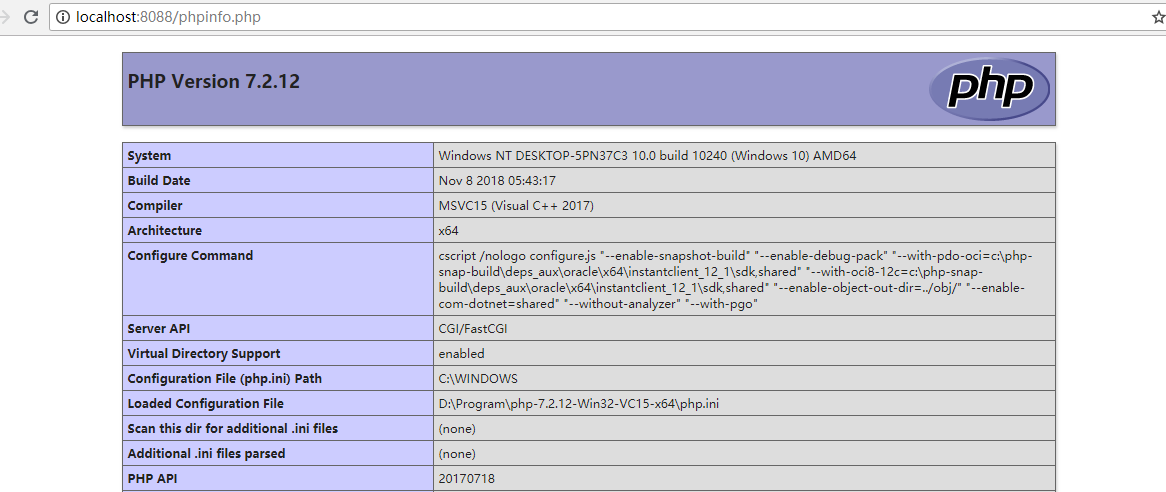
安装并配置wordpress
- 下载wordpress
将wp-config-sample.php文件重命名为wp-config.php,修改如下几个节点为实际信息
/** The name of the database for WordPress */
define(‘DB_NAME‘, ‘wptest‘);
/** MySQL database username */
define(‘DB_USER‘, ‘root‘);
/** MySQL database password */
define(‘DB_PASSWORD‘, ‘123456‘);
/** MySQL hostname */
define(‘DB_HOST‘, ‘localhost‘);打开地址http://localhost:8088/wp-content 即出现如下初始化页面
3.1 选择语言
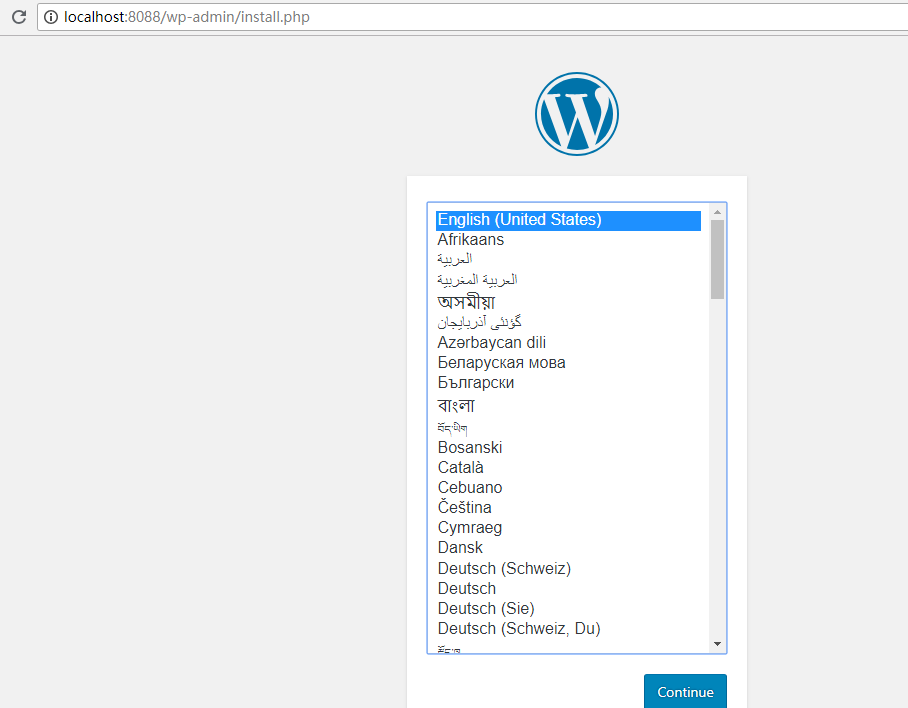
3.2 配置站点基本信息
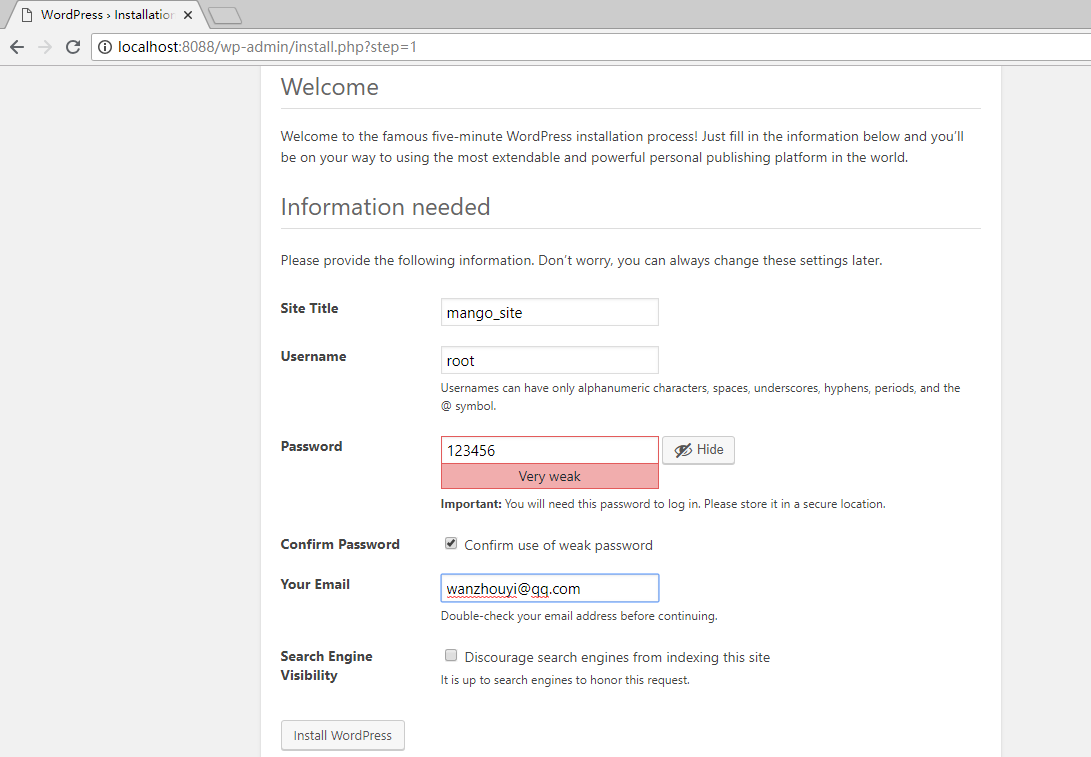
3.3 配置完成
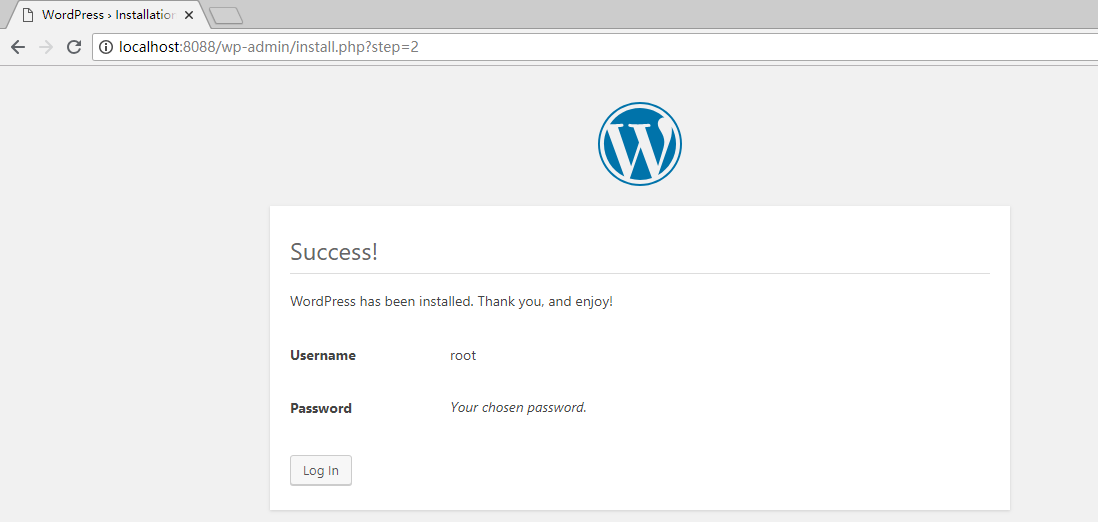
3.4 配置完成后需要重新登录

3.4 登录成功后跳转到dashboad页面
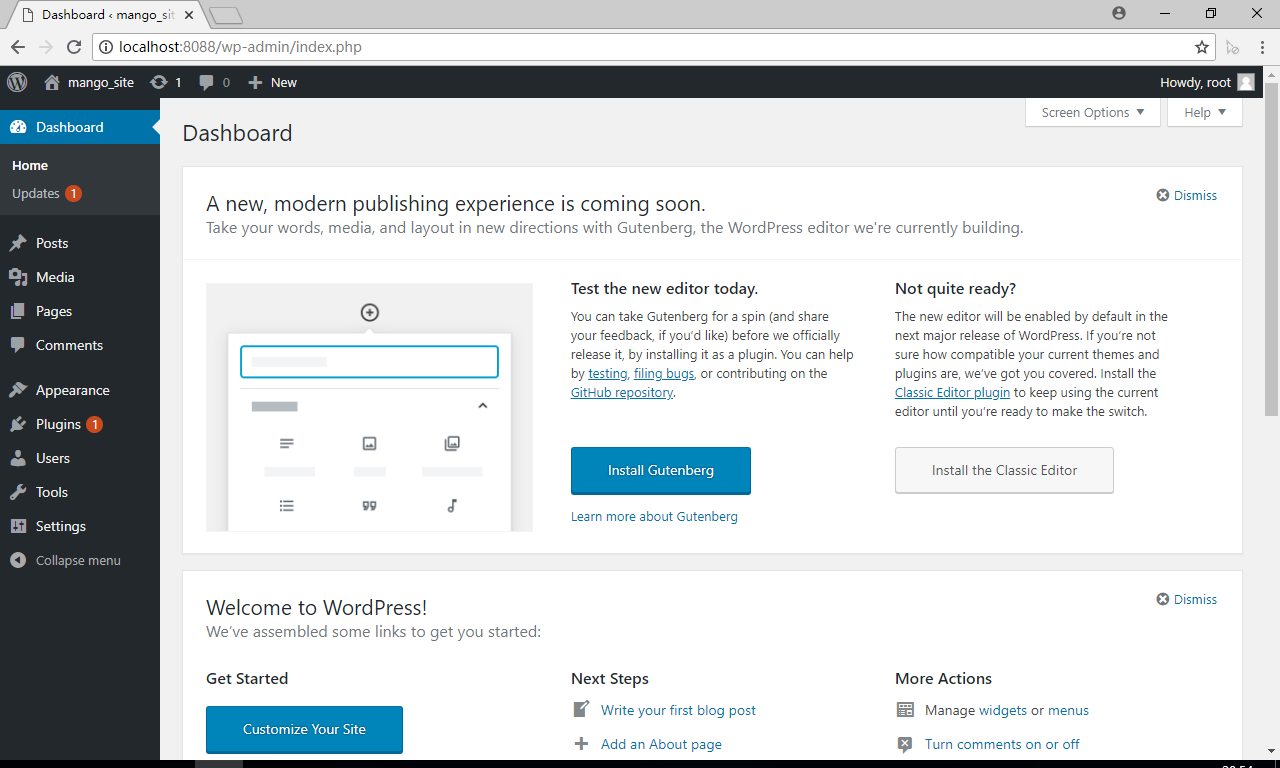
至此,大功告成。在windown 10 环境下成功搭建了一套基于mariadb、nginx、php的wordpress。
以上是关于在Nginx下搭建wordpress时,最易出现404问题,如何解决的主要内容,如果未能解决你的问题,请参考以下文章